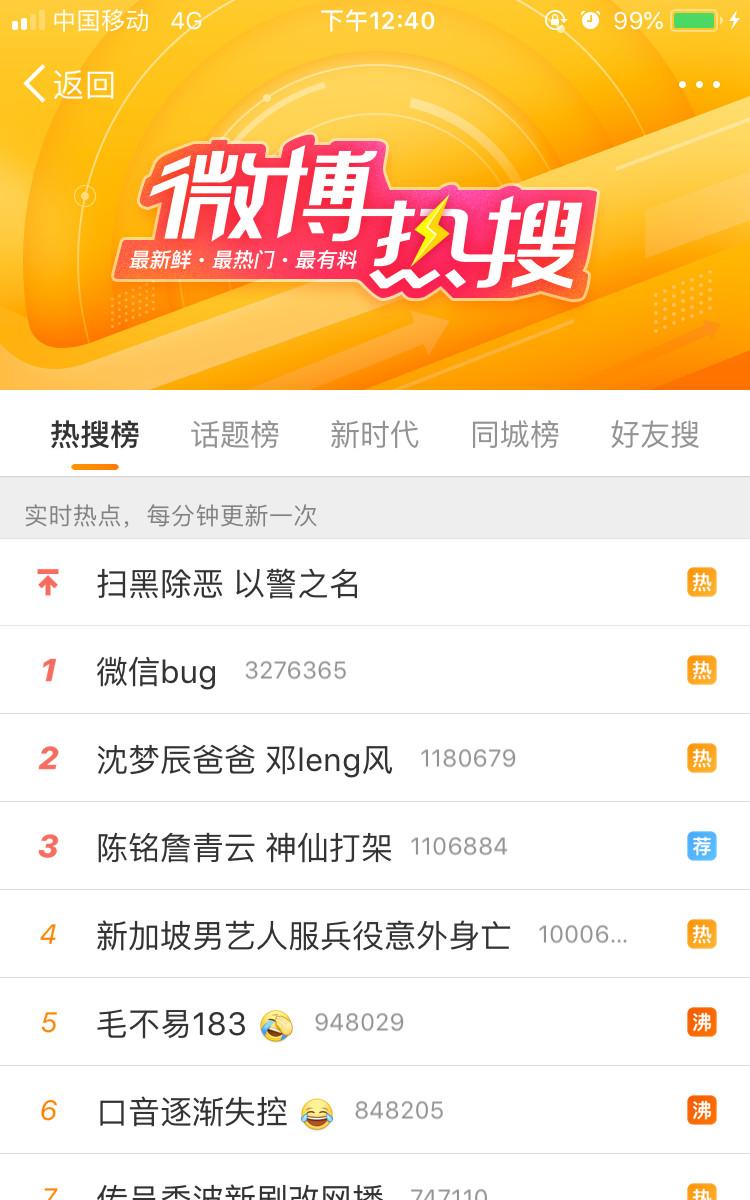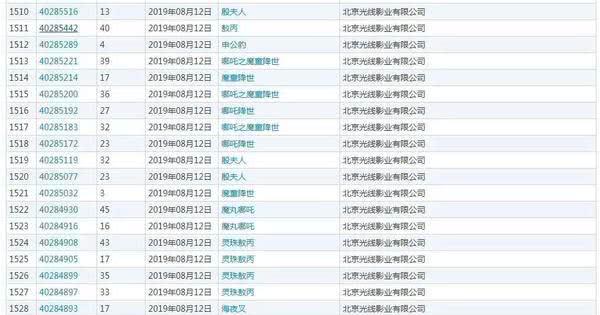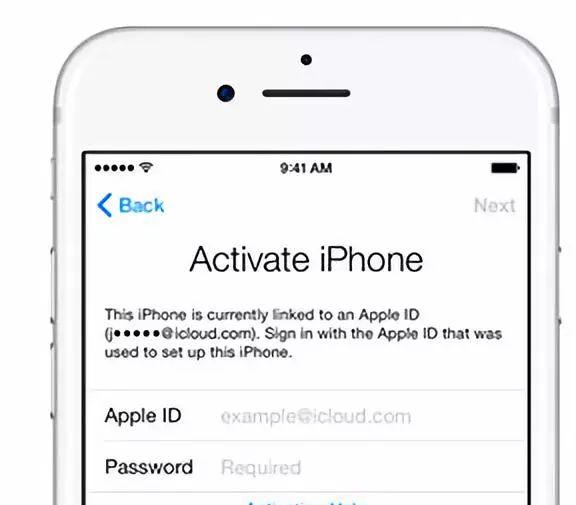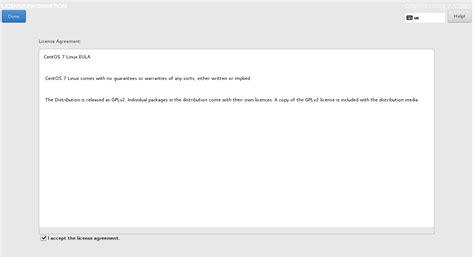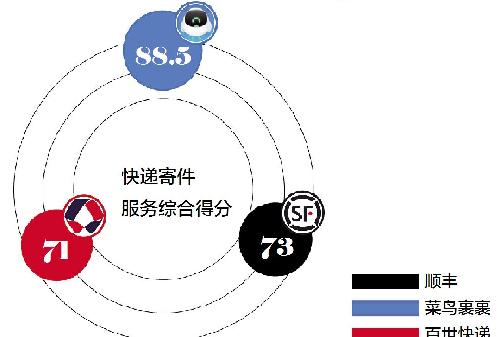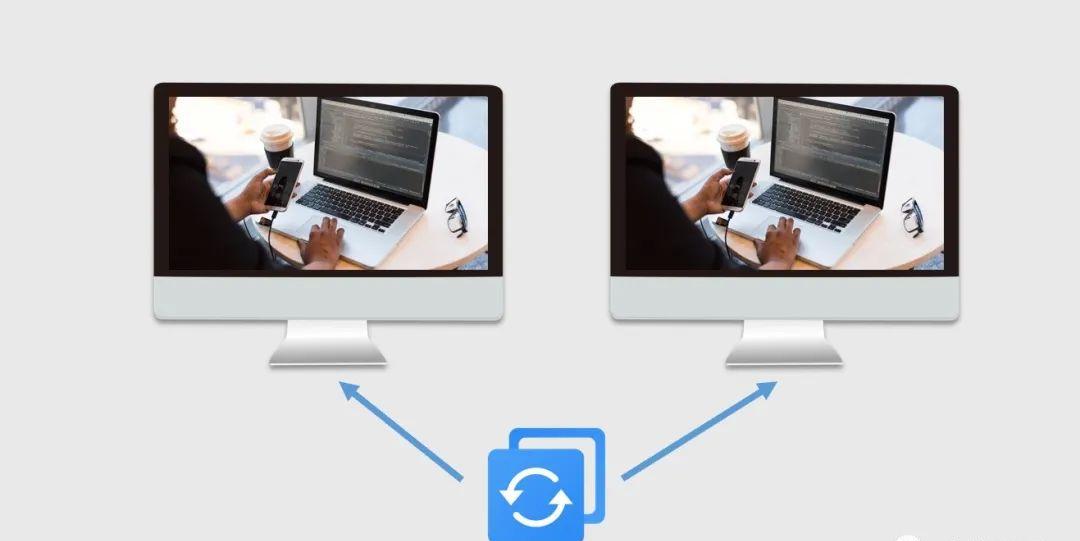
????如今,越来越多的人同时拥有两台或更多台计算机。将文件从一台计算机移动到另一台计算机是常规操作。你可能曾经试过用 USB闪存驱动器来做这个。首先将文件夹复制到一台计算机上的USB,然后将文件夹粘贴到另一台计算机上,这是非常不方便且耗时的。
????借助文件同步,事情将变得简单。同步操作可以使文件在多个位置保持最新状态。当在一台计算机上更改文件时,其他计算机也将更新。这是使文件夹在所有计算机上保持一致的好方法。小编用2种可以使Windows在计算机之间同步文件夹的方法。
傲梅轻松备份专业版是一种功能强大且免费的备份工具,可在所有Windows PC上正常运行。它可以帮助您轻松地在Windows 7/8/10中的计算机之间同步文件夹。
您可以从各种存储设备(例如,HDD/SSD硬盘,移动硬盘,U盘)将文件夹同步到网络。更重要的是,它允许您设置计划备份任务,然后它将每天/每周/每月的方式自动同步文件夹。因此,你不必担心有一天会忘记同步文件夹。以下是使用傲梅轻松备份专业版在计算机之间同步文件的步骤。
步骤1. 下载,安装并启动傲梅轻松备份专业版>单击“备份”,然后选择“文件同步”。
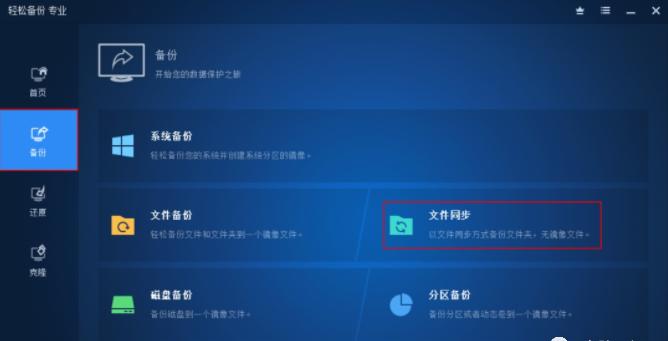
步骤2.命名任务>单击“ 添加文件夹”以浏览计算机,然后选择所需的文件夹
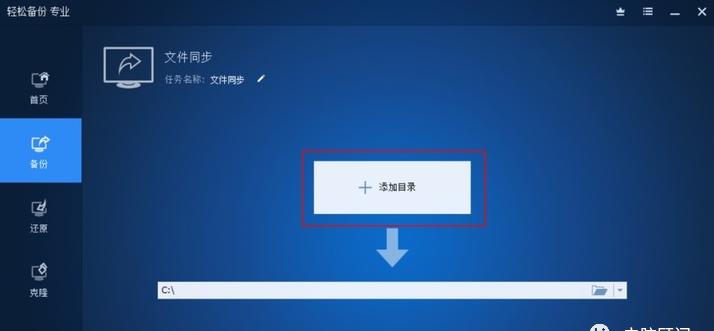
步骤3.单击框以选择目的地。
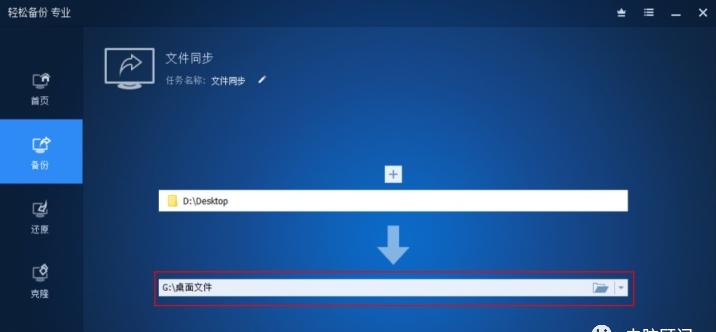
步骤4.单击“共享/NAS”>“添加共享或NAS设备”,并在空白处填写准确的信息>“ 确定” >“选择目标路径”,然后单击“ 确定”继续。
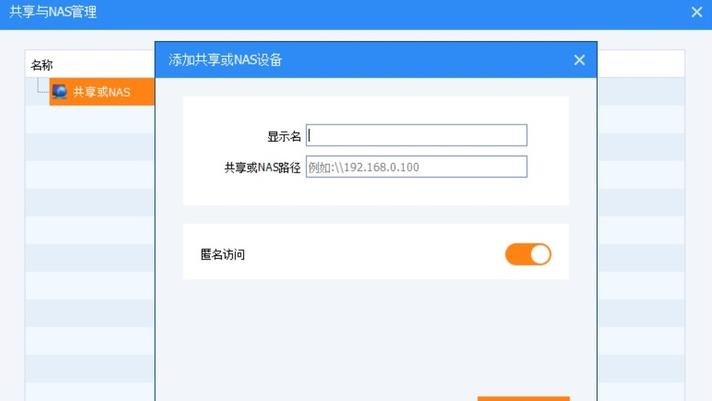
步骤5.单击“计划”以设置计划任务>单击“ 开始同步”进行确认。(计划中还有另外三项功能,分别称为事件触发器,USB插件和实时同步。)
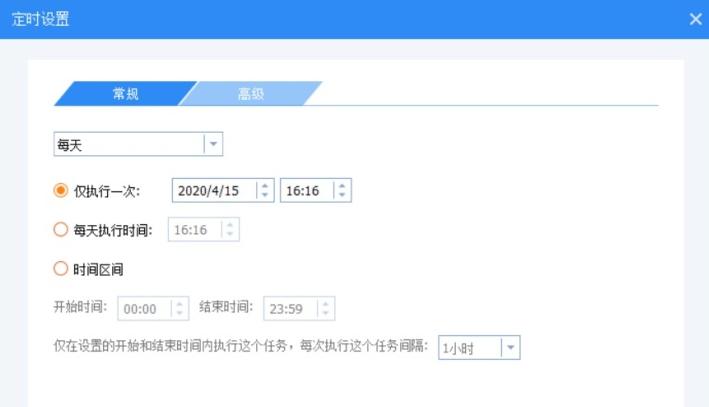
2、使用SyncToy在计算机之间同步文件?
SyncToy是 Microsoft提供的一个免费同步工具,可以帮助用户同步两个文件夹中的文件。您可以选择任何文件夹作为源文件夹或目标文件夹,例如内部硬盘驱动器,USB闪存驱动器或网络共享。检查以下步骤以查看如何使用SyncToy使Windows在计算机之间同步文件夹。
步骤2.打开软件,单击下面的“Create New Folder Pair”,创建新的文件夹同步任务。
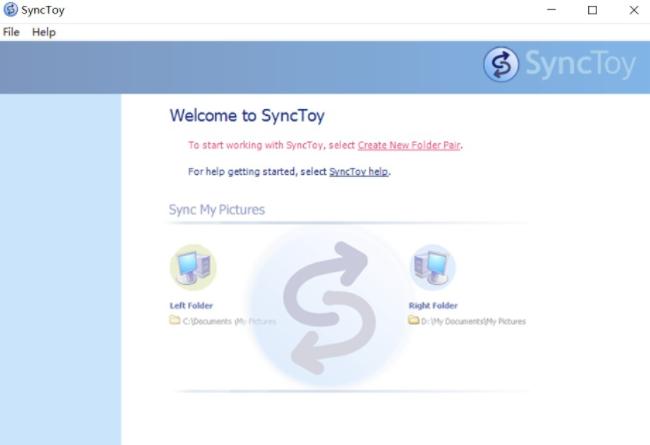
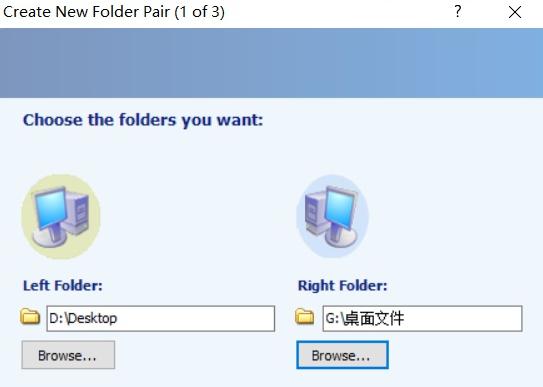
步骤4.在这一步中选择同步模式。有三个可用的选项,依次代表“双向同步“,“单向同步”以及“增量同步”模式。右边显示了每个模式的简单介绍。
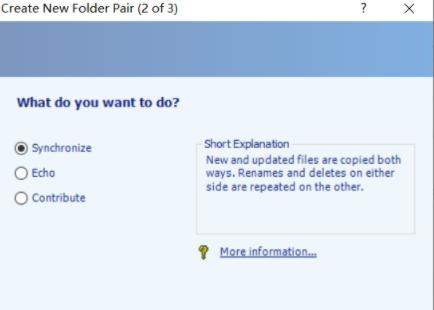
步骤5.命名文件夹对,然后单击Finish。现在,同步作业已成功创建。
步骤6.创建文件夹对后,您随时可以随时更改同步设置。您可以单击预览查看详细信息。如果一切正常,则可以单击“运行”按钮。如果同步正确,您将看到一个屏幕,告诉您同步成功。
小编语录
日日行,不怕千万里;常常做,不怕千万事。